Instalando o Debian 8 (Jessie) com as partições Luks Encrypted /Home e /Var

- 4013
- 721
- Mr. Mitchell Hansen
Este tutorial o guiará sobre a instalação do lançamento mais recente do Debian 8 (Codename Jessie) com /lar e /var Partições LVM criptografadas sobre um volume físico criptografado de Luks.
Luks, um acrônimo para Linux Unified Key Setup, Oferece um padrão para criptografia de bloco de disco rígido Linux e armazena todos os dados de configuração no cabeçalho da partição. Se de alguma forma, o cabeçalho da partição de Luks é adulterado, danificado ou substituído de alguma forma, os dados criptografados que residem nessa partição são perdidos.
Ainda assim, uma das instalações do uso da criptografia Luks é que você pode usar uma chave de descriptografia no processo de inicialização para desbloquear, descriptografar e montar automaticamente as partições criptografadas, sem a necessidade de sempre digitar uma senha rápida na inicialização do sistema (especialmente se você estiver conectando remotamente através do SSH).
Você pode perguntar, por que apenas criptografar o /var e /lar partições e não todo o sistema de arquivos. Um argumento seria aquele /lar e /var Partições contêm, na maioria dos casos, dados sensíveis. Enquanto /lar Partition armazena dados de usuários, o /var Informações sobre bancos de dados de armazenamento de partições (normalmente os arquivos de banco de dados MySQL estão localizados aqui), arquivos de log, arquivos de dados de sites, arquivos de correio e outras informações que podem ser facilmente acessadas quando um terceiro ganha acesso físico aos seus discos rígidos.
Requisitos
- Debian 8 (Jessie) Imagem ISO
Instalando o Debian 8 com as partições criptografadas /home e /var de luks
1. Faça o download da imagem ISO Debian 8 e queime -a em um CD ou crie uma unidade USB inicializável. Coloque o CD/USB em sua unidade apropriada, Power na máquina e instrua o BIOS a inicializar a partir da unidade CD/USB.
Depois que o sistema inicializar a mídia de instalação do Debian, escolha Instalar da primeira tela e pressione Digitar Chave para avançar.
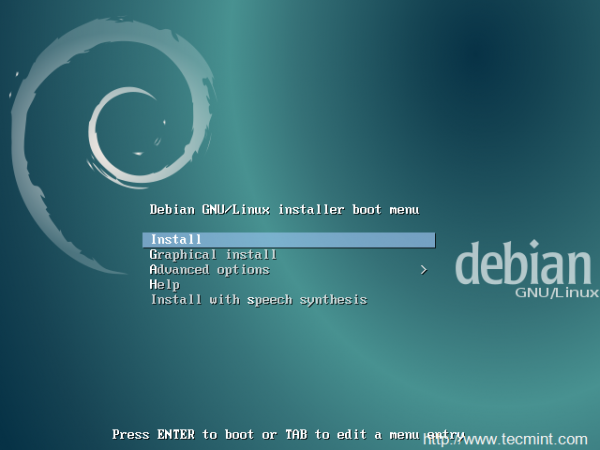 Instale o Debian 8
Instale o Debian 8 2. Nas próximas etapas, selecione o Linguagem Para o processo de instalação, selecione seu País, Configure o teclado e aguarde outros componentes adicionais para carregar.
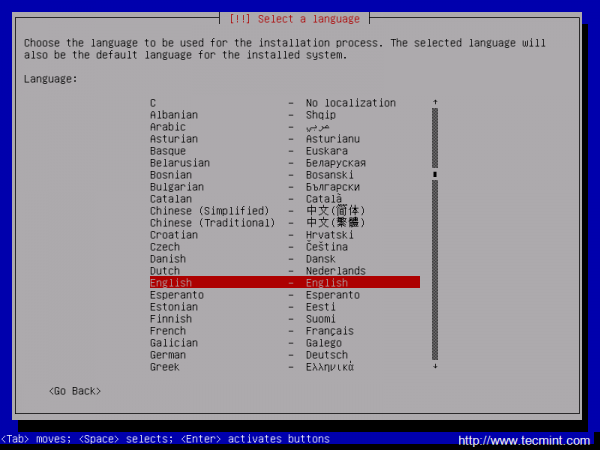 Selecione o idioma
Selecione o idioma 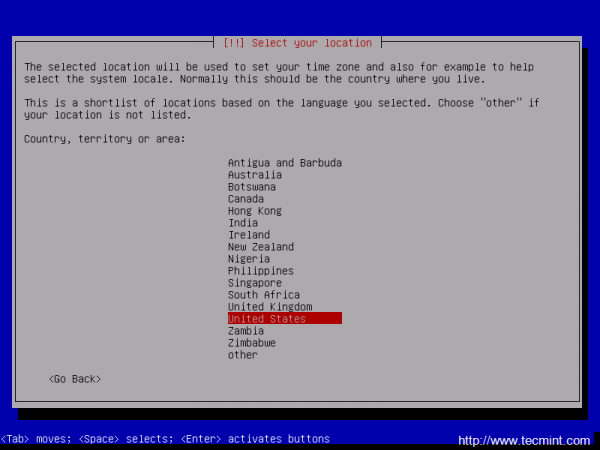 Selecione Localização
Selecione Localização 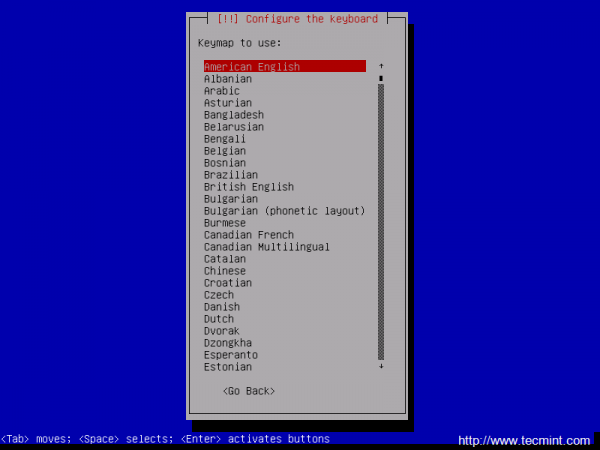 Configure o teclado
Configure o teclado 3. Na próxima etapa, o instalador configurará automaticamente o seu Interface do cartão de rede Caso você forneça configurações de rede através de um servidor DHCP.
Se o seu segmento de rede não usar um servidor DHCP para configurar automaticamente a interface de rede, no nome de anfitrião tela Escolha Volte e defina manualmente sua interface Endereços IP.
Uma vez feito, digite um descritivo nome de anfitrião para sua máquina e um Domínio nome como ilustrado nas capturas de tela abaixo e Continuar com o processo de instalação.
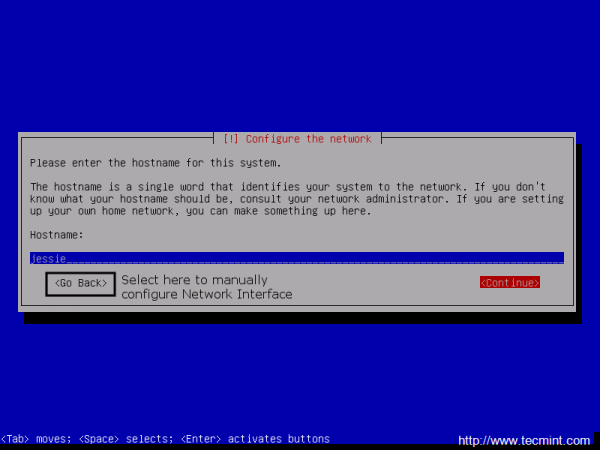 Configure o nome do host
Configure o nome do host  Configure o nome do domínio
Configure o nome do domínio 4. Em seguida, digite uma senha forte para o usuário root e confirme -a e configure a primeira conta de usuário com uma senha diferente.
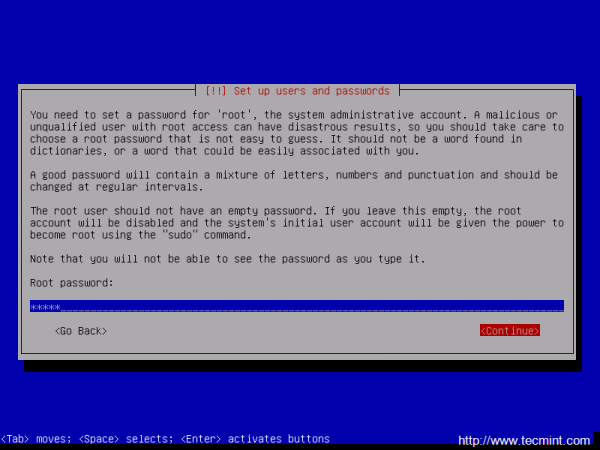 Defina senha raiz
Defina senha raiz 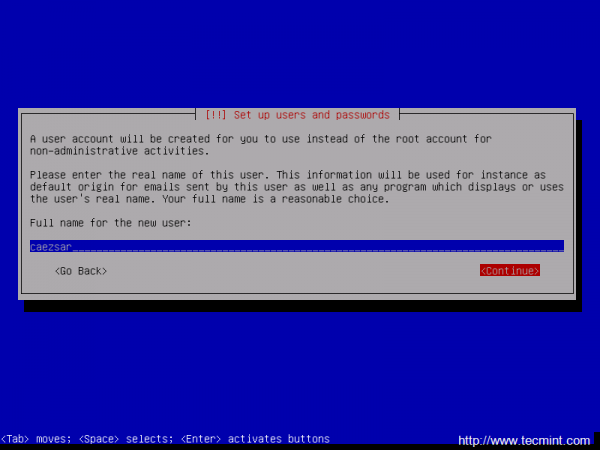 Crie novo usuário
Crie novo usuário 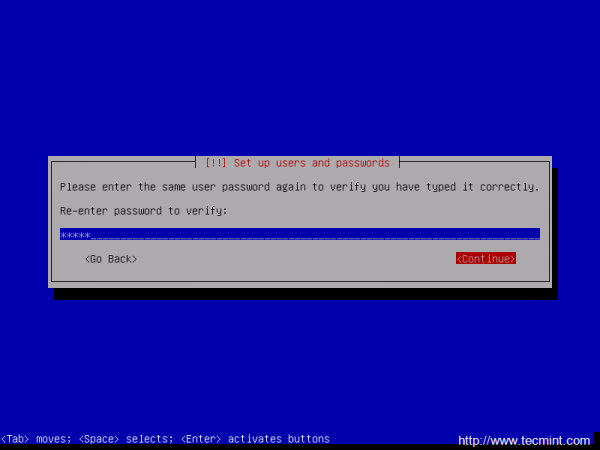 Defina a senha do usuário
Defina a senha do usuário 5. Agora, configure o relógio selecionando seu fuso horário mais próximo físico.
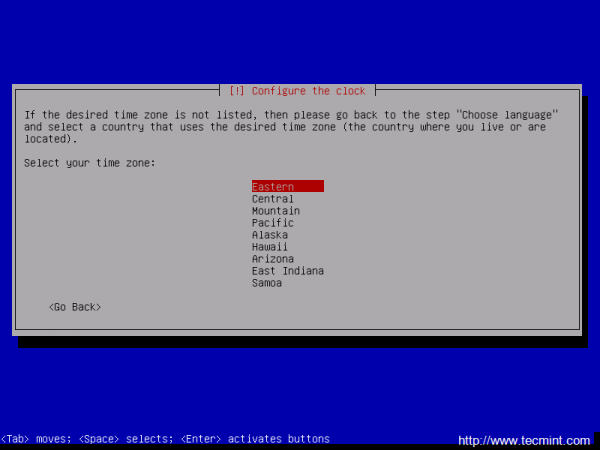 Configure o tempo
Configure o tempo 6. Na próxima tela, escolha Particionamento manual Método, selecione o disco rígido que deseja particionar e escolha Sim Para criar uma nova tabela de partição vazia.
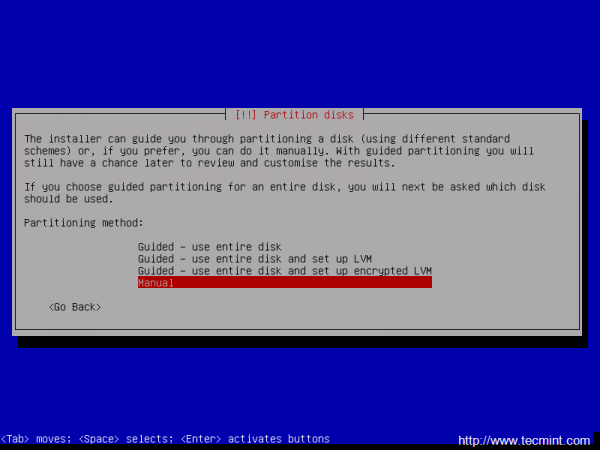 Particionamento manual
Particionamento manual 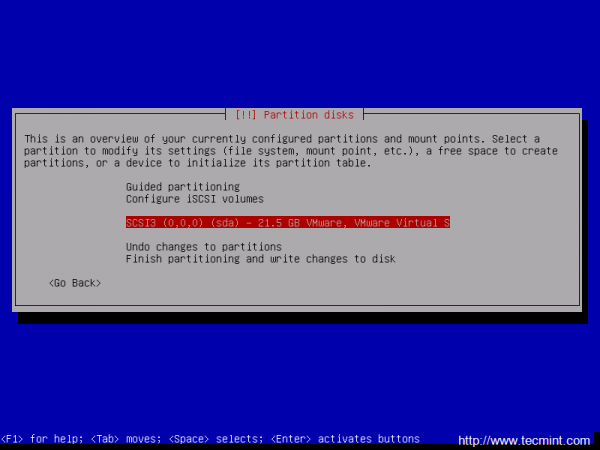 Selecione disco de instalação
Selecione disco de instalação 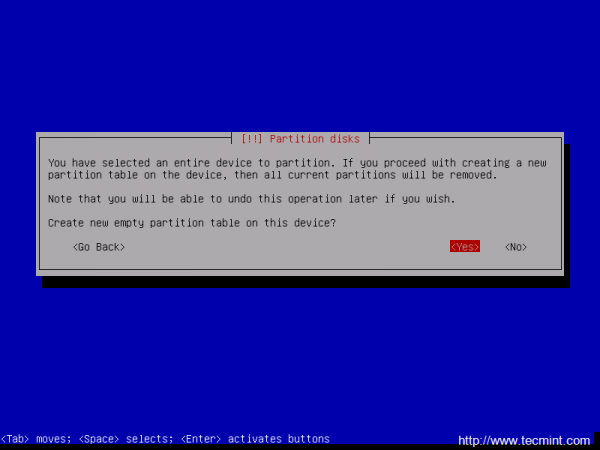 Crie partição de disco
Crie partição de disco 7. Agora é hora de cortar o disco rígido em partições. A primeira partição que criará será o /(raiz) partição. Selecione os ESPAÇO LIVRE, bater Digitar Chave e escolha Criar uma nova partição. Use pelo menos 8 GB como seu tamanho e como Primário partição no início do disco.
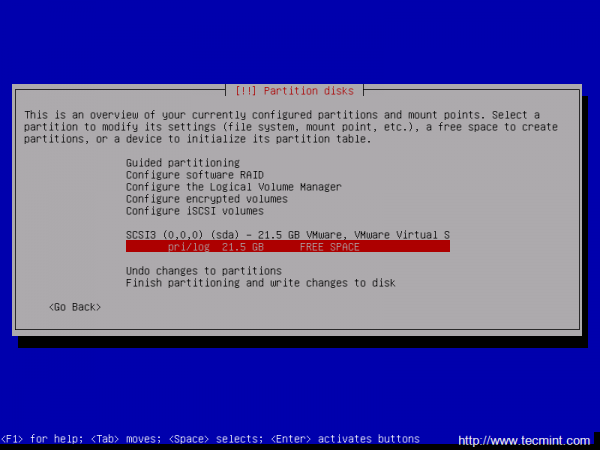 Selecione Partição de disco
Selecione Partição de disco 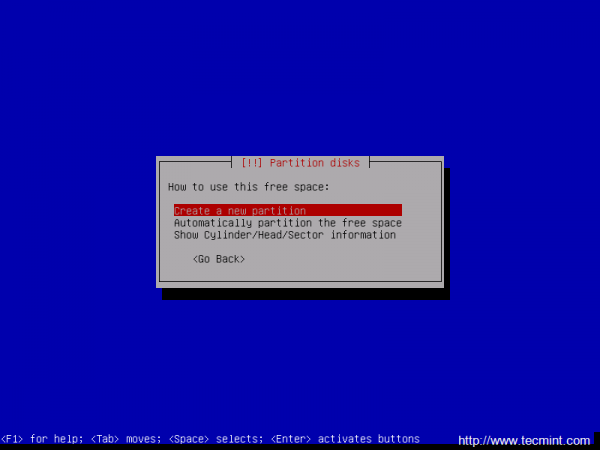 Crie uma nova partição
Crie uma nova partição 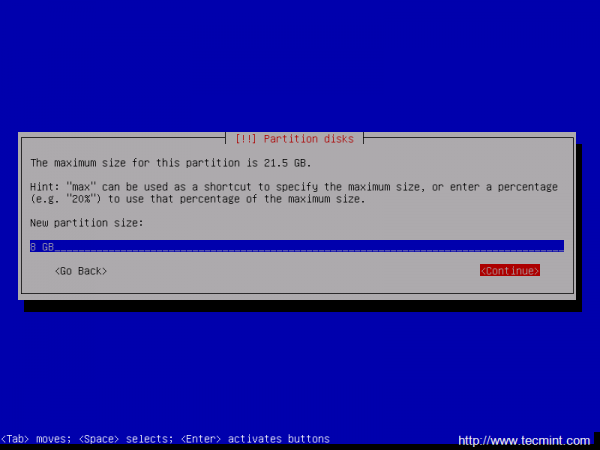 Defina o tamanho da partição
Defina o tamanho da partição 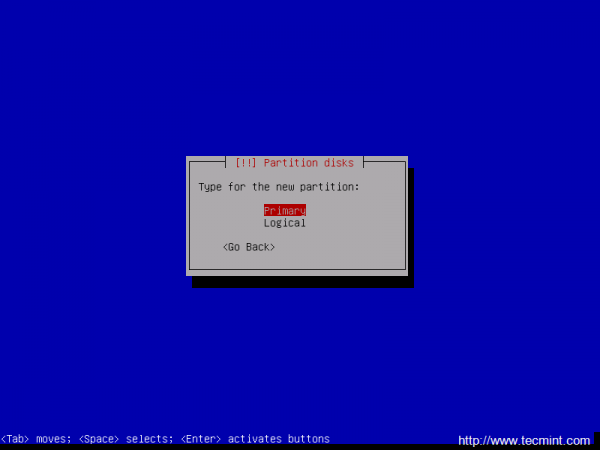 Selecione o tipo de partição primária
Selecione o tipo de partição primária 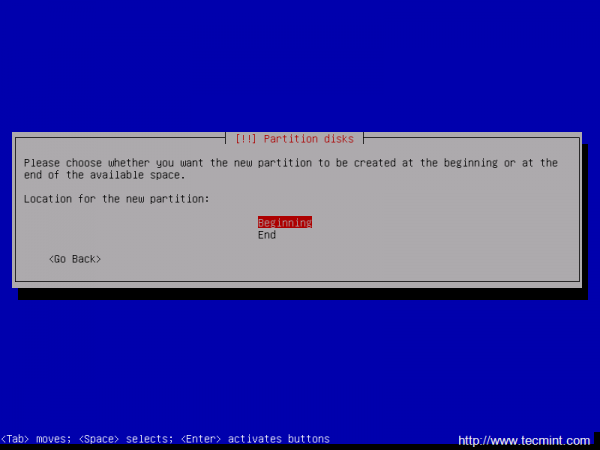 Selecione Localização da Partição
Selecione Localização da Partição 8. Em seguida, configure /(raiz) Partição com as seguintes configurações:
- Use como: Ext4 Sistema de arquivos do diário
- Ponto de montagem: /
- Rótulo: raiz
- Bandeira inicializável: sobre
Quando você terminar de configurar a partição, escolha Feito e pressione Digitar para continuar mais.
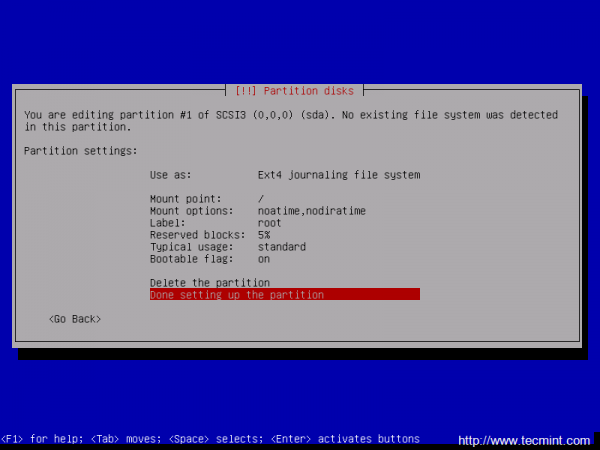 Crie páginas de partição raiz: 1 2 3
Crie páginas de partição raiz: 1 2 3
- « Configurando Lemp Linux, Nginx, MySQL/Mariadb, Php) e Phpmyadmin no Ubuntu 15.04 servidor
- 27 Comandos 'DNF' (Fork of Yum) para gerenciamento de pacotes RPM no Linux »

